RocketMQ在windows环境下的安装
2021-03-13 21:27
标签:oca ant efault https external family window creat ons 一.预备环境 二. RocketMQ部署 2. 配置 3. 启动 3.2 启动BROKER 4.RocketMQ插件部署 如果下载失败,把https://github.com/apache/rocketmq-externals.git 的https换成git就ok 4.2. 编译启动 用CMD进入‘\rocketmq-externals\rocketmq-console’文件夹,执行‘mvn clean package -Dmaven.test.skip=true’,编译生成。 4.3.测试 RocketMQ在windows环境下的安装 标签:oca ant efault https external family window creat ons 原文地址:https://www.cnblogs.com/jelly12345/p/12527118.html
1.系统
Windows
2. 环境
JDK1.8、Maven、Git
1.下载
1.1地址:http://rocketmq.apache.org/release_notes/release-notes-4.2.0/
1.2选择‘Binary’进行下载
1.3解压已下载工程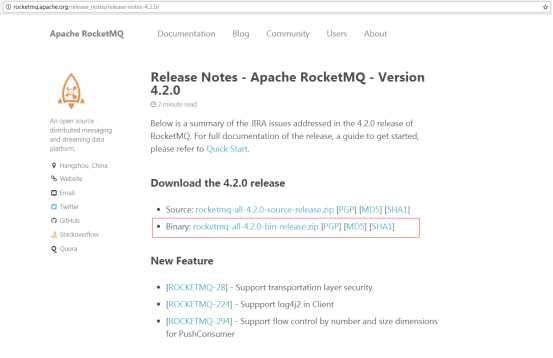
2.1 系统环境变量配置
变量名:ROCKETMQ_HOME
变量值:MQ解压路径\MQ文件夹名
3.1 启动NAMESERVER
Cmd命令框执行进入至‘MQ文件夹\bin’下,然后执行‘start mqnamesrv.cmd’,启动NAMESERVER。成功后会弹出提示框,此框勿关闭。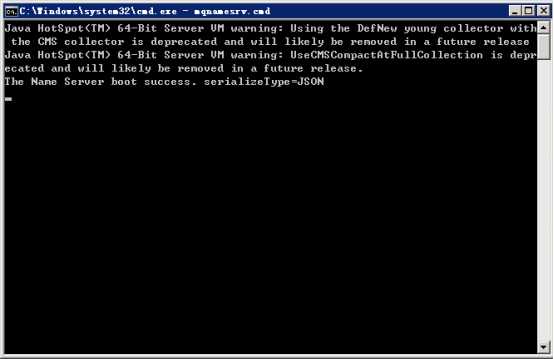
Cmd命令框执行进入至‘MQ文件夹\bin’下,然后执行‘start mqbroker.cmd -n 127.0.0.1:9876 autoCreateTopicEnable=true’,启动BROKER。成功后会弹出提示框,此框勿关闭。
4.1. 下载
地址:https://github.com/apache/rocketmq-externals.git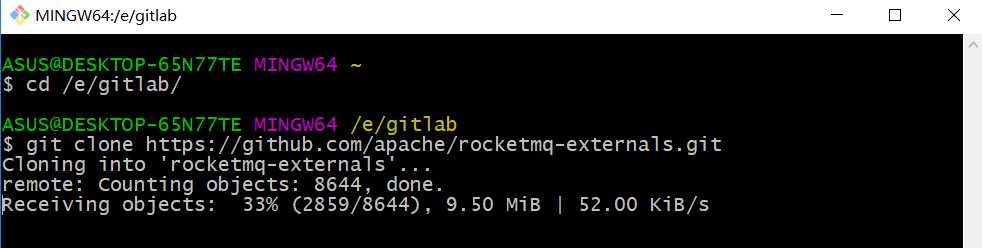
下载完成之后,进入‘rocketmq-externals\rocketmq-console\src\main\resources’文件夹,打开‘application.properties’进行配置。server.contextPath=
server.port=8088
#spring.application.index=true
spring.application.name=rocketmq-console
spring.http.encoding.charset=UTF-8
spring.http.encoding.enabled=true
spring.http.encoding.force=true
logging.config=classpath:logback.xml
#if this value is empty,use env value rocketmq.config.namesrvAddr NAMESRV_ADDR | now, you can set it in ops page.default localhost:9876
rocketmq.config.namesrvAddr=127.0.0.1:9876
#if you use rocketmq version false.default true
rocketmq.config.isVIPChannel=
#rocketmq-console‘s data path:dashboard/monitor
rocketmq.config.dataPath=/tmp/rocketmq-console/data
#set it false if you don‘t want use dashboard.default true
rocketmq.config.enableDashBoardCollect=true
编译成功之后,Cmd进入‘target’文件夹,执行 java -jar rocketmq-console-ng-1.0.1.jar,启动 rocketmq-console-ng-1.0.1.jar。
浏览器中输入‘127.0.0.1:配置端口’,成功后即可查看。
eg:http://127.0.0.1:8088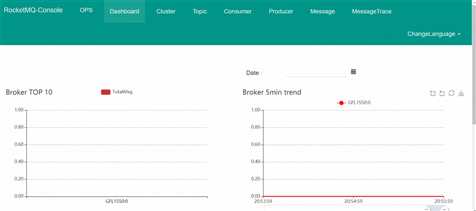
上一篇:js中的事件流和事件处理程序
下一篇:C#筆記00--最基礎的知識
文章标题:RocketMQ在windows环境下的安装
文章链接:http://soscw.com/index.php/essay/64274.html